 プロジェクトの改訂および版履歴ワークシート
プロジェクトの改訂および版履歴ワークシート
表題欄マネージャは、表題欄マネージャの操作で対象に含めるようマークした表題欄に保持されているデータレコードやレコードフォーマットの情報を含むワークシートを作成できます。
レポートを作成コマンドを使用して、図面枠から改訂情報と版情報を抽出することもできます。レポートを作成するを参照してください。
ワークシートの外観(フォント、色など)、フィールドのラベル文字、および設計会社の情報(ロゴも含む)は、カスタマイズでき(概念:ワークシートの概要を参照)、以降のレポートに使用するためにユーザーフォルダに保存できます。ただし、ワークシートの上部には版の日付や記入者などが表示されており、ワークシートの式はこれらの行に依拠しているため、ここには行を追加したり削除したりしないでください。

版履歴および改訂履歴のレポート作成を実行すると、表題欄マネージャはレポートがファイル内にすでに存在するかどうかを確認します。存在する場合は、既存のワークシートに新しいデータが書き込まれます。レポートがファイル内にまだ存在しない場合、表題欄マネージャはまずユーザーフォルダを確認し、そちらにレポートがない場合はワークグループフォルダを確認します。リソースをユーザーフォルダとワークグループフォルダに保存する方法に関する情報は、カスタムリソースライブラリを作成するを参照してください。これらの場所のいずれにも既存のレポートがない場合は、ライブラリからデフォルトのレポートリソースが読み込まれます。デフォルトのワークシートには以下の名前が付いており、標準リソース(「[Vectorworks]」>「Libraries」>「Defaults」>「Reports_Schedules」>「Title Block Reports.vwx」)で使用できます。
表題欄 プロジェクト版履歴
表題欄 プロジェクト版履歴 単ページ
表題欄 プロジェクト改訂履歴
表題欄 プロジェクト改訂履歴 単ページ
表題欄 図面改訂ログ
図面ファイルのワークシートリソースの名前には、後記号が付加されて自動的に増分されます。レポートが1ページのみの場合は、後記号「-1」が付加され、標準ワークシートを作成を選択している場合は、ページごとに一連の数字(-1、-2、-3など)が付加されます。図面の改訂ログには、レポート実行日の後記号が付加されます。
版または改訂情報レポートを作成するには:
表題欄マネージャのワークシートセクションで、ワークシートの種類をクリックし、パラメータを作成して設定します。
クリックすると、パラメータの表示/非表示を切り替えられます。クリックすると、パラメータの表示/非表示を切り替えられます。
|
パラメータ |
説明 |
|
プロジェクトの版履歴/改訂履歴/図面の改訂ログを作成/更新 |
プロジェクトの版履歴ワークシート、プロジェクトの改訂履歴ワークシート、または図面の改訂ログワークシートを作成/更新できます。データベースワークシートまたは標準ワークシートを作成でき(概念:ワークシートの概要を参照)、ファイル内にリソースとして保存することで、リソースマネージャからアクセスできます。 図面の改訂ログを使用すると、プロジェクト内のすべての図面にあるすべての改訂レコードの包括的なログを作成し、図面IDや改訂順にソートできます。最初の作成後にこのログを実行すると、既存のログが更新されます。 |
|
ワークシート名 |
名前を入力します。 |
|
版の表示数を制限 (プロジェクトの版履歴/改訂履歴ワークシートのみ) |
一定数の最新の版/改訂情報のみが表示されます。レポートに一覧表示する版/改訂情報の数を入力します。 |
|
ソート |
レポートにおける図面のソート順を選択します。 |
|
ワークシートの作成 |
データベースワークシートを1ページに作成します。このオプションでは、アクティブなファイル内の表題欄についてのみレポートが作成されます。 |
|
検索条件 |
オプションで、特定の図面枠のみが表示されるようにレポートを絞り込むには、検索条件を選択します。選択可能な検索条件のリストを管理するには、表題欄レポートの検索条件を管理するを参照してください。 |
|
標準ワークシートを作成 |
データをワークシートに挿入し、図面枠データのすべての行を収めるのに必要な追加のページを作成します。この機能は、プロジェクトに含まれる行が多すぎて印刷ページにきれいに収まらない場合に便利です。
このオプションを選択した場合にのみ、ワークシートに外部ファイル内の表題欄の情報が含められます。 |
|
開始行 |
複数ページのワークシートを作成する場合は、ワークシート内のセクションの最初の行を指定して、複数のページに分割します。 |
|
行数 |
ワークシートの各ページの開始行に続いて配置する行数を指定します。 |
|
シートレイヤにワークシートを配置 |
ワークシートをシートレイヤ上にグラフィックオブジェクトとして含めます。オブジェクトをダブルクリックすると、ワークシートが開いて編集できます(ワークシートを編集するを参照)。 |
|
シートレイヤ番号 |
シートレイヤ番号を選択します。 |
表題欄マネージャダイアログボックスを閉じると、ワークシートが作成されます。
表題欄レポートの検索条件を管理する
表題欄検索条件マネージャを使用すると、レポートの特定の図面枠を選択するための検索条件を作成できます。必要な数の検索条件を作成するか、別のファイルから取り込みます。
表題欄レポートの検索条件を追加、編集、削除、または取り込むには:
表題欄マネージャで、検索条件リストをクリックし、表題欄検索条件マネージャをクリックします。
表題欄検索条件マネージャダイアログボックスが開き、現在の検索条件の名前と条件式が表示されます。
次のいずれかの操作を行います:
追加をクリックするか、行項目を選択して編集をクリックします。検索条件ダイアログボックスの説明に従って、レポートに含める図面枠の検索条件を指定します。これは下の例のように表示されます。
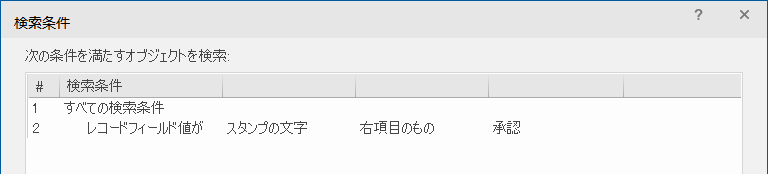
選択した検索条件の項目を削除します。
取り込むをクリックし、既存のVectorworksファイルを参照して、検索条件を取り込みます。
行項目をクリックし、名前の右側のアイコンをクリックして編集します。新しい検索条件には自動的にデフォルトの名前が付けられるため、名前を変更する必要があります。
必要な数の検索条件を作成して、OKをクリックします。
レポートを作成すると、リストで検索条件を選択できるようになります。
カスタムワークシート/レポートにおけるプロジェクトの改訂情報と版情報
データベース行を含むワークシートで改訂情報または版情報を表示するには(データベース列の関数またはフィールドを選択するを参照)、以下の条件式を使用します:
='Title Block Revision Data-<改訂情報インデックス>'.'<フィールド名>'、<改訂情報インデックス>は最後に作成した改訂情報の1から始まる改訂情報インデックスで、<フィールド名>は次のいずれかです:Number(番号)、Date(日付)、Note(説明)、Approval(承認)、Zone(区域)、Recipients(受領者)、Publish Date(出力日)。
例:='Title Block Revision Data-1'.'Approval'
='Title Block Issue Data-<版情報インデックス>'.'<フィールド名>'、<版情報インデックス>は最後に作成した版情報の1から始まる版情報インデックスで、<フィールド名>は次のいずれかです:Number(番号)、Date(日付)、Note(説明)、Approval(承認)、Zone(区域)、Recipients(受領者)、Publish Date(出力日)。
例:='Title Block Issue Data-2'.'Date’

